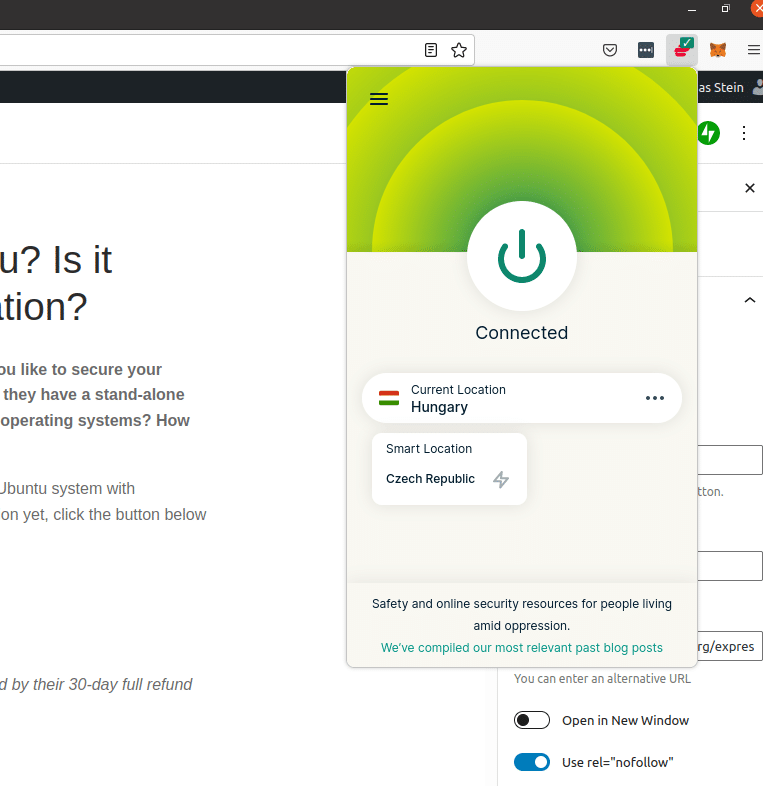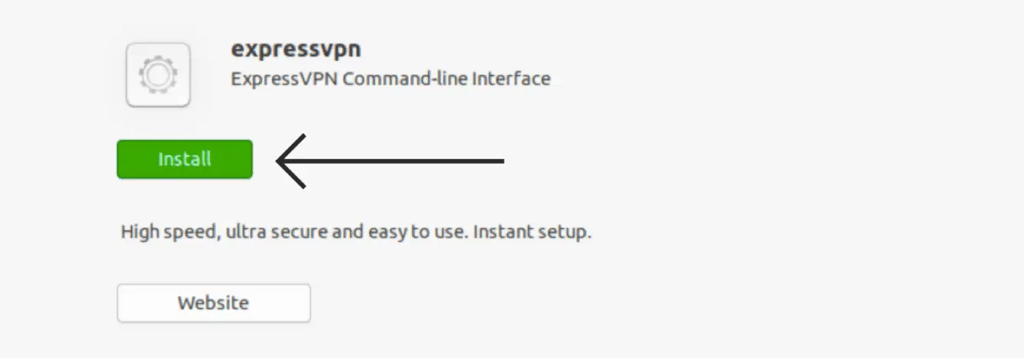Bruger du et Linux-system, der kører med Ubuntu-operativsystemet? Vil du gerne sikre din internetforbindelse med ExpressVPN? Er det svært at bruge ExpressVPN i Ubuntu? Har de en enkeltstående VPN-applikation, som du kan finde til Windows, Android, iOS, Macintosh og andre operativsystemer? Hvordan bruges ExpressVPN i Ubuntu?
I denne artikel vil vi besvare alle disse spørgsmål og hjælpe dig med at surfe på nettet og bruge dit Ubuntu-system med øget sikkerhed, mens du bruger ExpressVPN. Hvis du ikke har et ExpressVPN-abonnement endnu, skal du klikke på knappen nedenfor for at besøge deres hjemmeside og for at få en god rabat på deres tjenester.
Hvis du køber et abonnement på ExpressVPN, men ikke kan lide det, er du altid beskyttet af deres 30-dages fulde refusionspolitik.
Ovenfor kan du se et billede af en browserudvidelse, der kører på Ubuntu. Jeg er forbundet til en server i Ungarn med udvidelsen, og du kan finde sådanne udvidelser til både Chrome og Firefox. Men lad os tage et par skridt baglæns og starte på det rigtige sted.
Har ExpressVPN et dedikeret Ubuntu-program?
Hvis du har brugt ExpressVPN til Windows eller Macintosh, eller måske på din iPad eller Android-enhed, så er du vant til at se en dedikeret ExpressVPN-applikation, der let kan bruges til at manøvrere, ændre indstillinger og oprette forbindelse til forskellige servere. Du finder ikke en lignende applikation med en lignende grænseflade til Ubuntu, men det bør ikke skræmme dig meget.
Svaret på det første spørgsmål er med andre ord nej!
Så hvad kan du gøre, hvis du vil bruge ExpressVPN på dit Ubuntu-system?
Der er et par muligheder. Først og fremmest kan du finde ExpressVPN-udvidelsen til Chrome og Firefox og køre den i din browser. Udvidelsen ligner perfekt de udvidelser, du kan finde i Windows og på Macintosh, som igen minder meget om standard Windows-, iOS-, Mac- og Android-applikationen. Men da det er en browserudvidelse, krypterer den kun data, der kører i din browser og ikke alle de data, der sendes af dit operativsystem, hvilket betyder, at din det er langt bedre end ingenting, men der er andre muligheder, der kan være endnu bedre.
Men hvis dit mål er bare at kryptere dine data, mens du tjekker din e-mail i browseren, eller måske er dit mål at omgå en geoblok i din browser for at besøge et socialt mediewebsted eller få adgang til en tv-stream på et netværk, der ikke er tilgængeligt i dit land, er dette mere end nok.
Hvis du vil have hele dit system til at bruge VPN, er browserudvidelsen ikke nok. Hvad kan du så gøre? Derefter bliver du nødt til at installere ExpressVPN-applikationen manuelt og køre den manuelt ved hjælp af kommandolinjen. Men du har held og lykke – det er slet ikke svært!
Sådan køres ExpressVPN fra kommandolinjen i Ubuntu?
Den første ting du skal gøre er at besøge ExpressVPN-webstedet, logge ind på dit kontrolpanel og derefter downloade installationsfilen til ExpressVPN til Linux / Ubuntu. Gem filen på dit system, og glem ikke at lade dit browservindue være åbent med den tilgængelige aktiveringskode (du skal bruge den senere).
Når du har downloadet filen, skal du blot køre filen og klikke på installationsknappen for at installere programmet på dit Ubuntu-system.
Det vil tage lidt tid at installere programmet, men i modsætning til i Windows vil du ikke se et ikon dukke op bagefter, og der vil ikke være noget program, som du kan køre fra dit Ubuntu-skrivebord. Så hvad kan du gøre for at køre ExpressVPN efter dette?
Det er på tide at åbne dit terminalvindue (du kan finde det blandt applikationen eller ved at klikke på CTRL-ALT-T).
Kør følgende kommandoer.
Hvis du læser denne artikel på et andet sprog (ikke engelsk), fungerer nogle af kommandoerne muligvis ikke længere. For at finde de nøjagtige kommandoer skal du kontrollere den engelske version af denne artikel eller køre kommandoen man expressvpn , hvor du vil se alle kommandoerne og deres beskrivelser på engelsk)
- expressvpn
- cd-downloads
(eller find den mappe, hvor den downloadede ExpressVPN-fil kan findes) - Dir
(noter dig det fulde navn på ExpressVPN-installationsfilen). - sudo dpkg -i [installer filename]
(erstat installationsprogrammets filnavn med navnet på ExpressVPN-filen nævnt ovenfor) - expressvpn aktiveres
(du skal nu bruge din e-mailadresse og ExpressVPN-aktiveringskoden). - expressvpn-forbindelse
(dette vil forbinde dig til den smarte placering af ExpressVPN). Din VPN kører nu.
Du har nu en VPN, der kører og sikrer hele dit Ubuntu-system. Det var ikke så svært, var det?
Andre nyttige kommandoer til at køre ExpressVPN på dit Ubuntu-system.
Hvad kan du gøre, hvis du vil oprette forbindelse til en bestemt server og ikke kun en tilfældig server? Og hvad kan du gøre, hvis du vil have VPN’en til at køre automatisk, når du starter operativsystemet? Og er der en måde at aktivere eller deaktivere kill switch (som stopper al internettrafik, når VPN-forbindelsen falder)?
- expressvpn afbryde forbindelsen
Denne kommando afbrydes fra den server, du i øjeblikket har forbindelse til. - expressvpn viser alle (du kan også køre expressvpn-listen for en kortere liste med kun anbefalede servere)
Dette viser dig en liste over alle de tilgængelige placeringer.
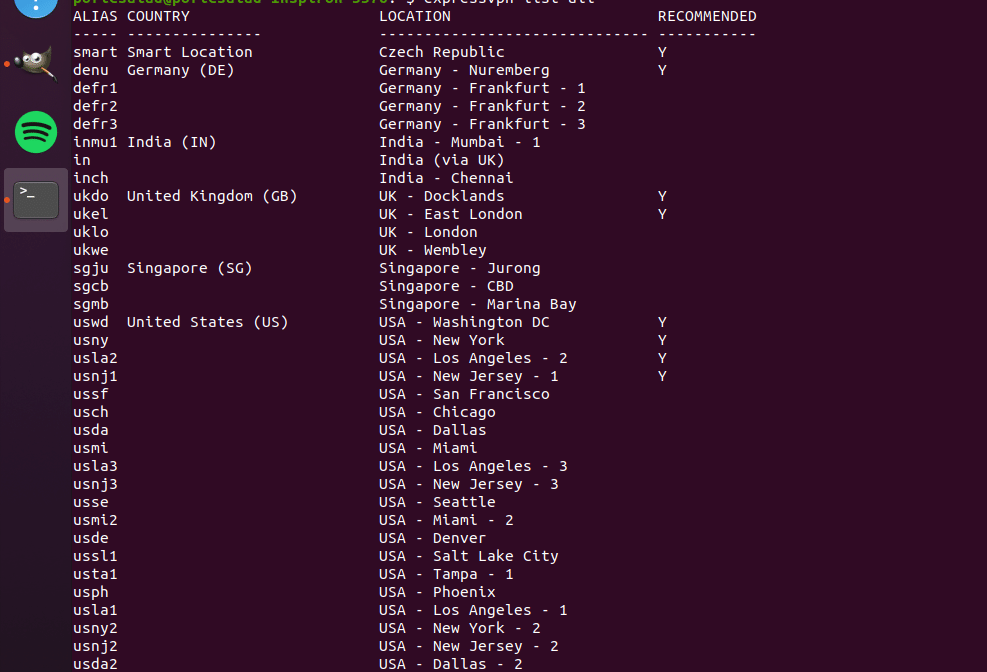
- expressvpn connect usla2
Denne kommando forbinder dig til server USA – Los Angeles – 2. Du kan erstatte aliaset med enhver anden tilgængelig server. - expressvpn connect smart
Denne kommando forbinder dig til den hurtigste og bedste server på et sted i nærheden af din gave. Dette er den “ideelle” eller den “smarteste” server baseret på systembelastning og hastighed i øjeblikket. - expressvpn autoconnect TRUE – FALSE
Vil du gerne have, at ExpressVPN kører automatisk, når dit system starter? Hvis dit svar er ja, skal du køre kommandoen og bruge kommandoen TRUE. Hvis du vil deaktivere denne indstilling, skal du vælge falsk. Dette er som standard ikke slået til. - expressvpn præferencer
Denne kommando viser dig de nuværende indstillinger for din ExpressVPN-applikation i Ubuntu.
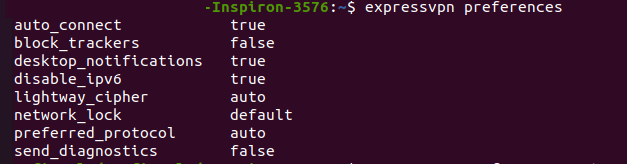
- expressvpn-præferencer indstillet network_lock FRA – STANDARD STRICT
Med denne kommando kan du tænde kill swith eller indstille den til streng (som er standardindstillingen). Du kan bruge den samme comand lind til at ændre de andre indstillinger, f.eks. blokering af sporing, om du vil sende diagnosticering eller ej og meget mere. - mand expressvpn
Denne kommando viser dig alle kommandoer, der er tilgængelige med ExpressVPN-applikationen ved hjælp af Ubuntu-kommandolinjen.
Du skal nu være klar til at surfe sikkert og nemt bruge ExpressVPN i Ubuntu. Det lyder måske ikke nemt i starten, men det er utrolig nemt, når du først er i gang, og du vil helt sikkert nyde det. Hvis du ikke har købt dit ExpressVPN-abonnement endnu, skal du bruge linket øverst i artiklen for at få tre måneder gratis, når du køber en 12 måneders plan.
Har du spørgsmål i forbindelse med, hvordan du kan bruge ExpressVPN i Ubuntu? Har du nogen erfaring eller nogle yderligere råd, som du gerne vil dele med vores læsere? Brug kommentarfeltet nedenfor. Vi vil meget gerne høre fra dig!